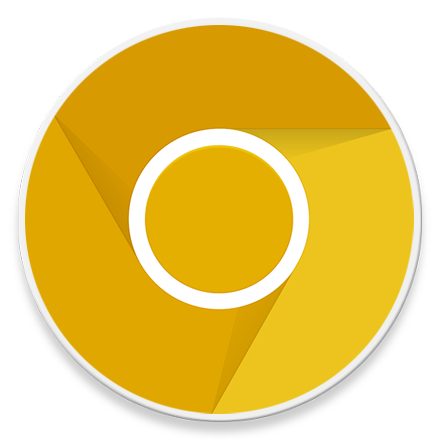크롬(카나리아) 브라우저를 사용하며 동시에 많은 탭을 처리해야 하는 사용자를 위한 ‘탭 스크롤’ 기능을 활성화 할 수 있습니다.
이 기능을 사용하면 탭 너비를 조정할 수 있는 스크롤 가능한 탭 스트립 외에도 탭 스크롤 버튼을 활성화 할 수 있으며, 브라우저의 탭을 앞, 뒤로 이동할 수 있는 두 개의 추가 버튼이 새 탭 추가 버튼 뒤에 표시됩니다.
예를 들어 크롬 브라우저에서 여러 탭을 열었을 경우 탭 행을 스크롤 할 수 있고, 스크롤 버튼을 이용하여 열려있는 탭을 하나 또는 모두 제어할 수 있습니다.
크롬 ‘탭 스크롤’ 기능으로 탭 제목을 쉽게 읽고 탐색하는 방법
현재 크롬 안정화 버전(89.0.4389.82)에서도 실험실 기능을 통해 “Scrollable TabStrip” 및 “Scrollable TabStrip Buttons” 플래그를 활성화 할 수 있습니다.
그러나 여러 탭을 열면 탭의 아이콘(파비콘)을 볼 수 있을 때까지만 탭의 너비가 줄어 듭니다.
만약 탭을 더 열게 되면 아이콘도 사라지지만, 크롬 카나리아는 이러한 문제를 해결하기 위해 스크롤 가능한 탭 스트립 기능이 포함되어 있습니다.
탭 행을 스크롤 할 수 있는 기능을 제공하므로 사용자가 여러 개의 탭을 열더라도 탭 제목을 읽을 수 있고, 쉽게 탐색할 수 있습니다.
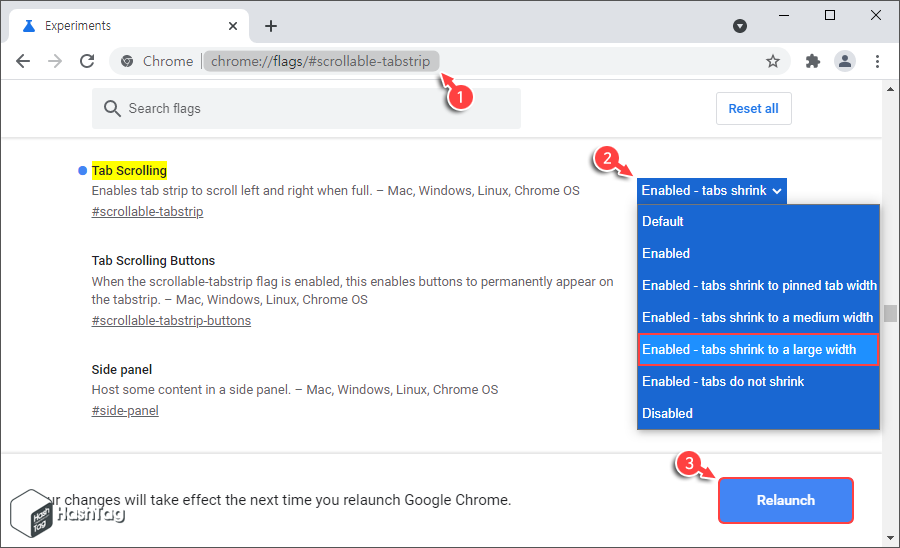
크롬 카나리아 실행 후 주소 표시줄에 ① “chrome://flags/#scrollable-tabstrip” 입력 후 Enter 키를 눌러 “Tab Scrolling” 플래그 항목으로 바로 이동합니다.
② “Enabled – tabs shrink to a large width” 옵션을 선택, 큰 너비로 축소되도록 설정했습니다.
변경 사항을 적용하기 위해서는 브라우저는 다시 시작해야 합니다. 하단의 ③ Relaunch 버튼을 클릭하여 브라우저를 다시 실행합니다.
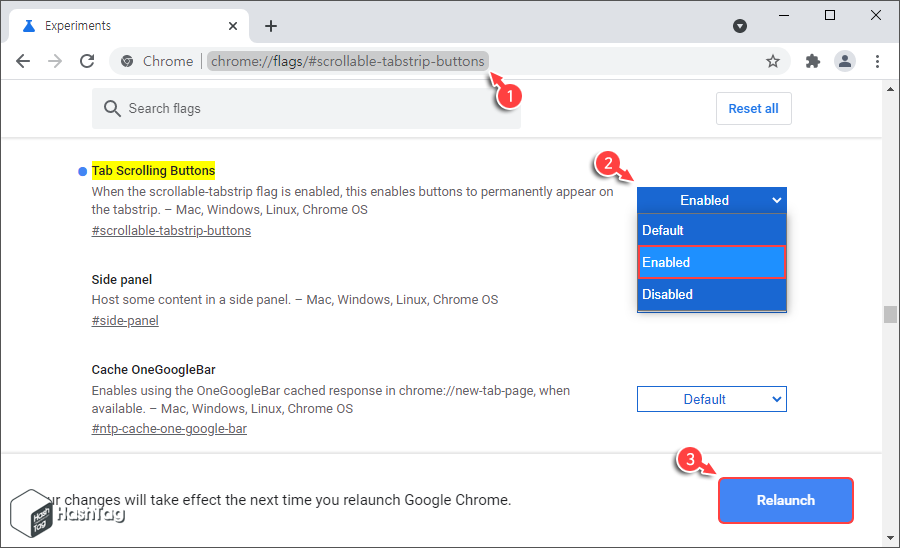
주소 표시줄에 ① “chrome://flags/scrollable-tabstrip-buttons” 입력 후 Enter 키를 눌러 “Tab Scrolling Buttons” 항목으로 이동한 뒤 드롭다운 메뉴를 클릭하고 ② Enabled 옵션을 선택합니다.
마찬가지로 변경 항목을 적용하기 위해서는 브라우저 재시작이 필요합니다. 하단의 ③ Relaunch 버튼을 클릭하여 브라우저를 다시 시작합니다.
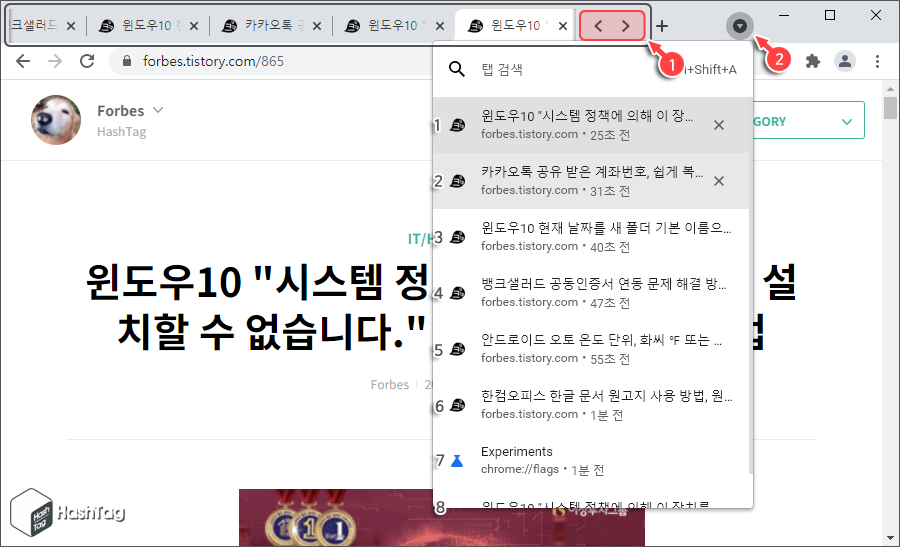
이제 많은 탭이 열려있을 때 ① 스크롤 버튼이 표시되며, 탭을 스크롤 할 수 있습니다.
탭의 크기는 크롬 실험실 “Tab Scrolling” 항목에서 선택한 옵션의 크기에 따라 사용자에게 보여지는 탭의 넓이는 달리 보일 수 있습니다.
참고로 ② 탭 검색 버튼을 눌러 살펴보면, 현재 열려있는 탭은 8개 입니다. 그러나 상단의 실제 탭은 5개 정도만 보여집니다.
사용자는 탭 스크롤 좌,우 버튼은 눌러 탭을 스크롤 할 수 있으며, 많은 탭이 열려있을 때 유용하게 사용할 수 있습니다.
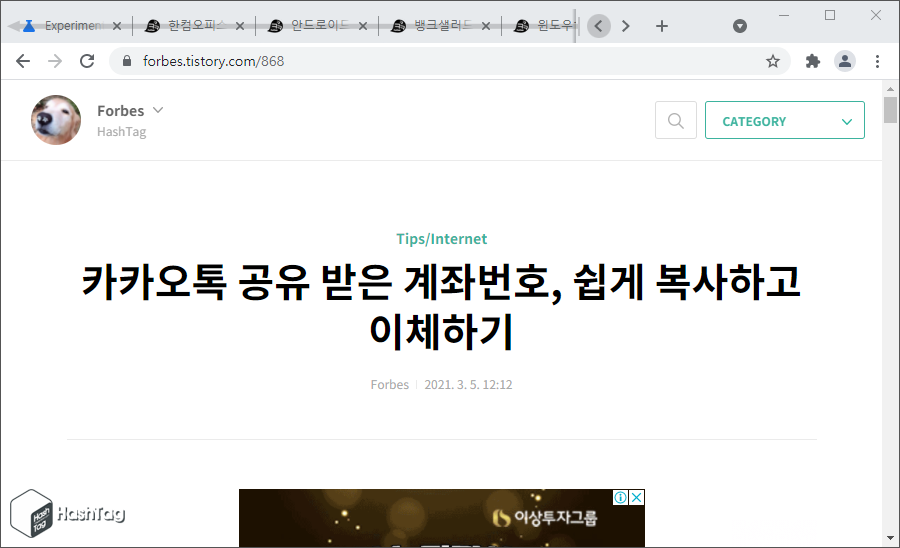
예를 들어 사용자 환경에 따라 한 번에 보여지는 탭의 개수는 다를 수 있습니다.
그러나 아무리 많은 수의 탭이 열려있더라도 스크롤 버튼을 이용하여 이동할 수 있으며, 동시에 해당 탭의 제목으로 쉽게 식별할 수 있습니다.
크롬 안정화 버전에서도 탭 스트립에 대한 탭의 최소 넓이를 변경할 수 있도록 옵션 항목이 업데이트되면, 카나리아와 동일하게 사용하실 수 있습니다.
다만 변경 사항이 언제 추가 될지는 아직 알려지지 않았습니다.